Atualizar a partir de uma pasta partilhada
Para poupar tráfego de Internet, pode configurar as atualizações das bases de dados e módulos da aplicação em computadores da LAN da organização a partir de uma pasta partilhada. Para isso, um dos computadores na rede local da organização deve receber um pacote de atualização do Servidor de Administração do Kaspersky Security Center ou dos servidores de atualização da Kaspersky e copiar o pacote de atualização recebido para uma pasta partilhada. Os outros computadores na LAN da organização podem assim receber o pacote de atualização desta pasta partilhada.
Configurar as atualizações da base de dados e dos módulo da aplicação a partir de uma pasta partilhada compõem-se dos seguintes passos:
- Configurar as atualizações da base de dados e dos módulo da aplicação a partir do armazenamento de um servidor.
- Ative a cópia de um pacote de atualização para uma pasta partilhada em um dos computadores na rede local.
- Configure as atualizações da base de dados e do módulo da aplicação da pasta partilhada especificada para os computadores restantes na LAN da organização.
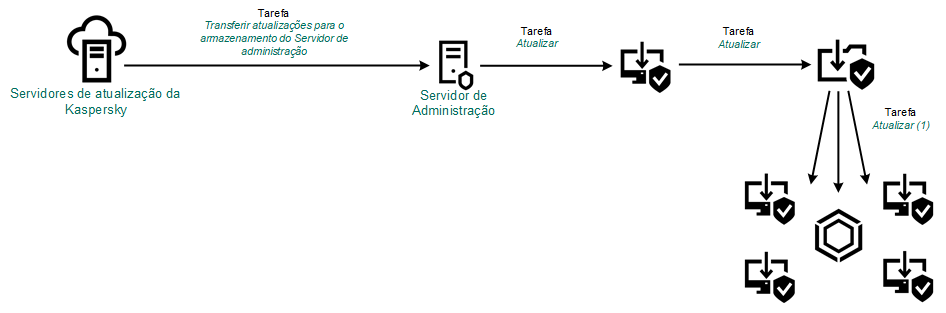
Atualizar a partir de uma pasta partilhada
Para ativar a cópia do pacote de atualização para a pasta partilhada:
- Na janela principal da Consola de Web, selecione Dispositivos → Tarefas.
A lista de tarefas é aberta.
- Clique na tarefa Atualizar para o Kaspersky Endpoint Security.
É apresentada a janela de propriedades da tarefa.
A tarefa Atualizar é criada automaticamente pelo Assistente de Configuração Inicial do Kaspersky Security Center 11 Web Console. Para criar a tarefa Atualizar, instale o plug-in Web do Kaspersky Endpoint Security for Windows enquanto executa o Assistente.
- Selecione o separador Definições da aplicação → Modo local.
- Configure as origens das atualizações.
As origens das atualizações podem ser servidores de atualização da Kaspersky, o Servidor de Administração do Kaspersky Security Center, outros servidores FTP ou HTTP, pastas locais ou pastas de rede.
- Selecione a caixa de verificação Copiar atualizações para a pasta.
- No campo Caminho, introduza o caminho UNC para a pasta partilhada (por exemplo,
\\Server\Share\Update distribution).Se este campo estiver vazio, o Kaspersky Endpoint Security copia o pacote de atualização para a pasta
C:\Documents and Settings\All Users\Application Data\Kaspersky Lab\AVP11\Update distribution\. - Clique no botão Guardar.
A tarefa Atualizar deve ser atribuída a um computador que servirá de origem das atualizações.
Para configurar as atualizações a partir de uma pasta partilhada:
- Na janela principal da Consola de Web, selecione Dispositivos → Tarefas.
A lista de tarefas é aberta.
- Clique no botão Adicionar.
O Assistente de Tarefas é iniciado.
- Configurar as definições de tarefa:
- Na lista suspensa Aplicação, selecione Kaspersky Endpoint Security for Windows (11.3.0).
- Na lista pendente Tipo de tarefa, selecione Atualizar.
- No campo Nome da tarefa, introduza uma breve descrição, por exemplo,
Atualizar a partir de ficheiro partilhado. - Na secção Selecionar dispositivos aos quais a tarefa será atribuída, selecione o âmbito de tarefa.
A tarefa Atualizar deve ser atribuída a computadores da LAN da organização, exceto o computador que serve como origem da atualização.
- Selecione os dispositivos de acordo com a opção do âmbito da tarefa selecionada e clique em Seguinte.
- Termine o assistente clicando no botão Criar.
Será apresentada uma nova tarefa na tabela de tarefas.
- Clique no recém criado Atualizar. tarefa.
É apresentada a janela de propriedades da tarefa.
- Aceda à secção Definições da aplicação.
- Selecione o separador Modo loca.
- Na secção Origem da atualização, clique no botão Adicionar.
- No campo Origem, introduza o caminho para a pasta partilhada.
O endereço de origem deve corresponder ao endereço especificado anteriormente no campo Caminho quando configurou a cópia do pacote de atualização para a pasta partilhada (consultar as instruções acima).
- Clique em OK.
- Configure as prioridades das origens da atualização utilizando os botões Mover para cima e Mover para baixo.
- Clique no botão Guardar.